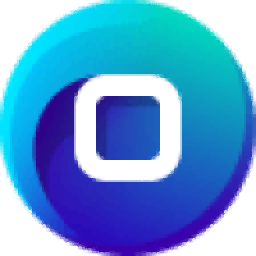
OneLaunch(桌面工具)
v5.7.2 官方版- 介绍说明
- 下载地址
- 精品推荐
- 相关软件
- 网友评论
OneLaunch提供桌面管理功能,启动软件就可以在电脑桌面顶部区域显示新的功能菜单,支持网页浏览器功能,可以直接在桌面顶部搜索框输入关键词查询网络上的内容,可以选择必应搜索引擎,可以选择Google搜索引擎,轻松查询网络上的各种资源,也可以添加各种小工具使用,可以添加新闻内容,添加天气日期信息,添加壁纸内容,添加邮件工具,添加地图工具,添加计算器,添加视频网站,功能还是很丰富的,让用户可以在电脑桌面获得更多办公辅助工具。

软件功能
1、从您的PC中获取您想要的东西。
很简单:我们采用了我们认为在桌面体验中缺乏的所有功能,并将它们集成到OneLaunch中,以获得您体验过的最高效的Windows版本。
2、搜索变得更快了。(速度更快。)
忘记最小化窗口以找到您的浏览器。无论您使用什么应用程序,您的网络搜索始终是最重要的和屏幕顶部(字面意思)。一键点击,OneLaunch浏览器触手可及。
3、强大的浏览器
OneLaunch与自己的浏览器打包在一起,利用Chromium的开源代码打造功能强大、完全自定义(和可自定义)的浏览器。只需在OneLaunch Dock中单击、键入和搜索,您的结果就会在集成浏览器中打开,以获得无缝搜索体验。
4、永远不要忘记您的剪切和粘贴历史。
我们都有过这样的经历:您剪切后忘记粘贴,再次剪切,然后尝试计算可以按CTRL+Z多少次来恢复剪切的内容。这是一款您不太可能获胜的游戏,因此我们继续为OneLaunch添加了剪贴板历史记录,因此您再也不必丢失重要内容。
5、您的所有窗口一目了然。
我们明白了:您希望一次打开多个窗口。以生产力的名义,我们也这样做——但没有最小化、最大化、来回浪费时间。无论您在使用什么应用程序,OneLaunch都会让您最近使用的窗口保持就绪,一键即可。
6、因为捷径是有生产力的。
我们考虑了您最常在计算机上执行或需要访问的内容,并意识到它们是多么难以访问。因此,我们添加了快捷方式,让生活更轻松(也更高效)。
7、截图
忘记记住屏幕截图快捷方式。只需单击一下按钮,您就可以截取屏幕截图(并在一个方便的位置访问它们)。
8、最近的文件
直到现在,没有简单的方法可以找到您最近打开的文件。需要重新打开刚刚关闭的文件吗?省去再次浏览文件夹迷宫的麻烦——我们找到了。
9、回收站
不要为了进入桌面的回收站而最小化十几个窗口。现在,它始终触手可及,位于屏幕顶部。
软件特色
1、搜索栏对齐方式
在OneLaunch底座上选择最适合您需求的搜索栏位置。在“居中”或“向左”之间进行选择。
2、仪表板上的热门网站
在OneLaunch仪表板上显示热门网站的列表。隐藏可为书签留出更多空间。
3、更改墙纸
OneLaunch可以在指定的时间间隔自动更改您的桌面壁纸。
4、温度单位
OneLaunch提供根据您的喜好在摄氏度和华氏度之间切换的功能。
5、OneLaunch主题
在我们为Windows 10和Windows 11构建的“黑暗”和“光明”主题之间进行选择。
6、自动隐藏OneLaunch Dock
将鼠标放在屏幕顶部以显示OneLaunch Dock。
7、天气
您当前的天气状况一览,可以自动读取天气网站的数据
8、麦克风和摄像头隐私
通过防止访问麦克风和摄像头来保护自己,可以直接禁止摄像头启用
使用方法
1、将OneLaunch直接安装到电脑,等等软件安装结束
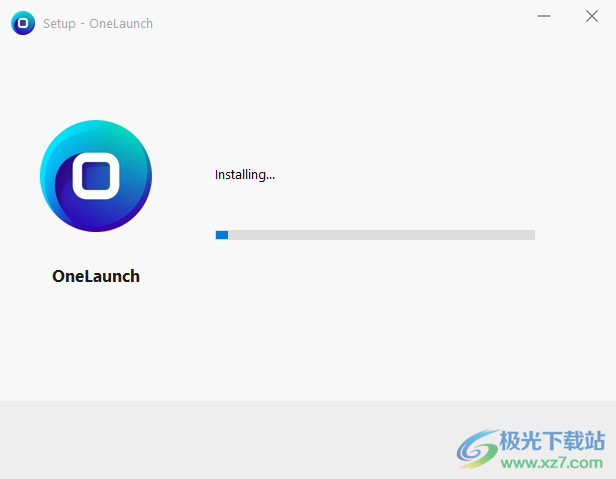
2、搜索界面,OneLaunch会在电脑桌面顶部区域显示搜索功能
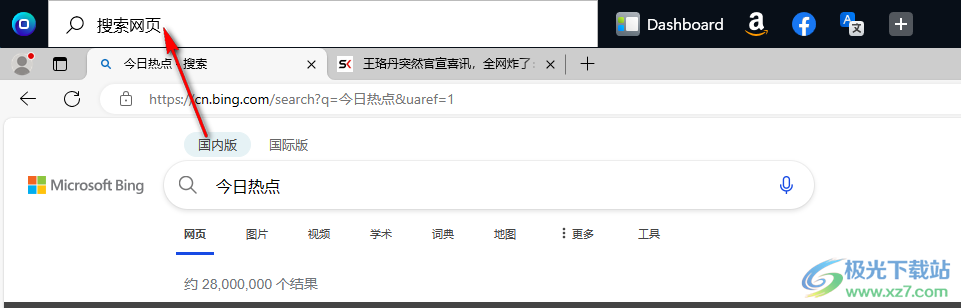
3、内置的浏览器可以帮助用户快速搜索网络上的各种资源
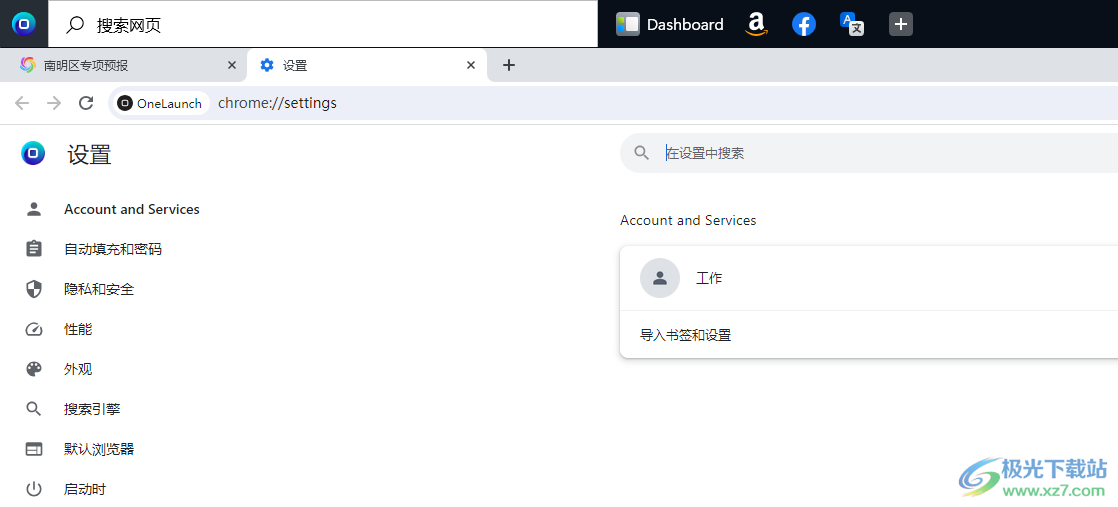
4、默认使用Yahoo搜索,但是这个搜索引擎无法使用,可以切换百度或者其他引擎

5、点击顶部的面部就可以查看插件内容,可以查看天气,可以显示日期信息,可以显示新闻内容
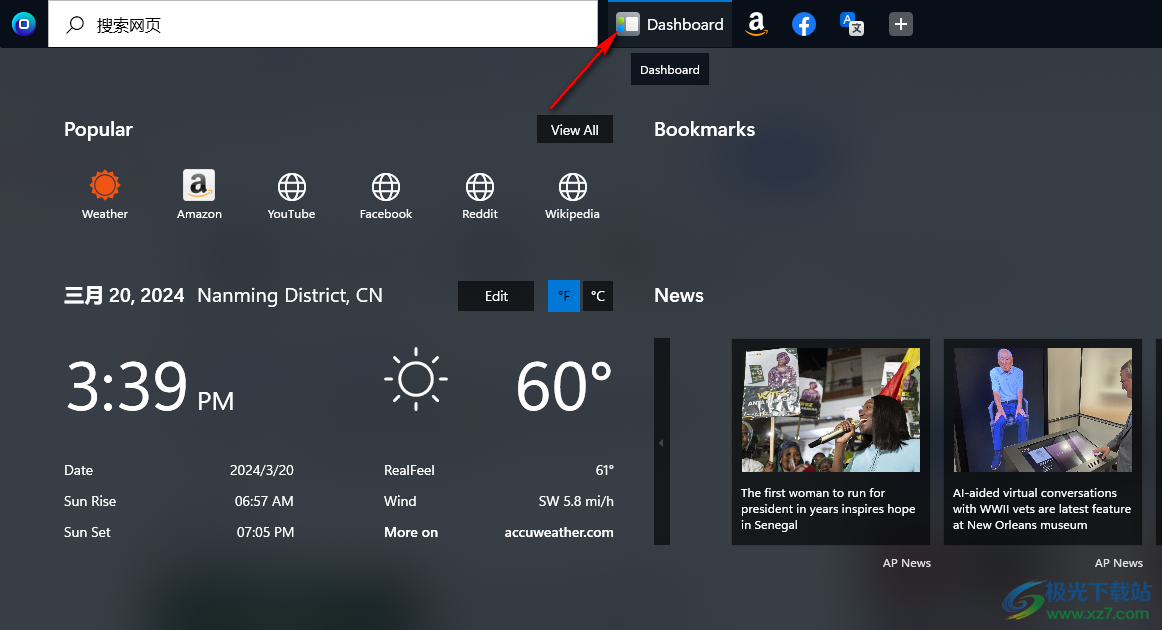
6、插件添加功能,直接在软件顶部区域添加翻译功能,添加亚马逊
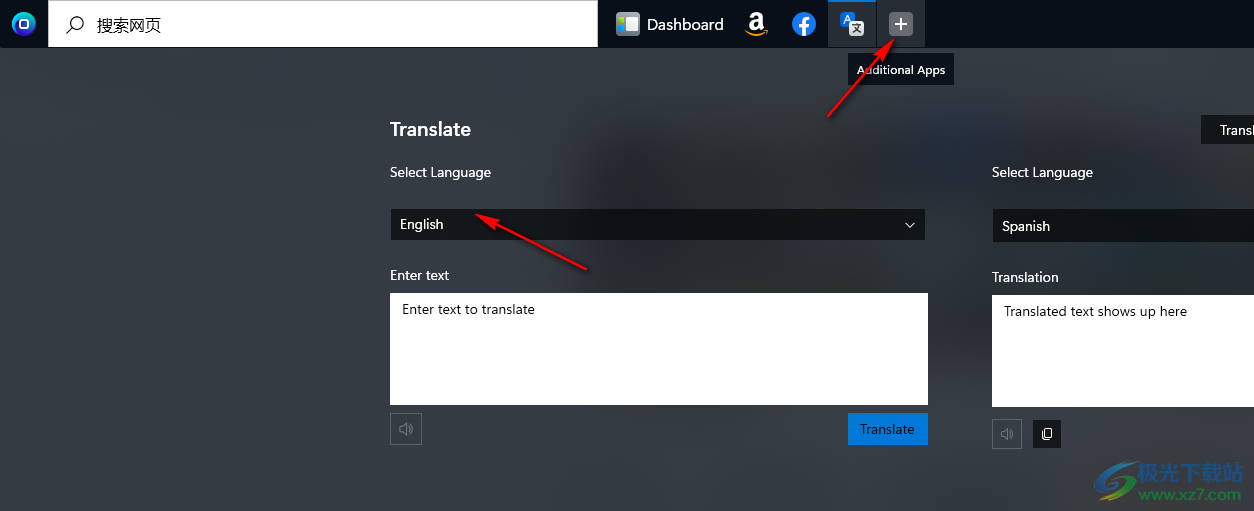
7、可以添加的插件还是非常多的,可以选择加载工具,加载邮件,加载天气
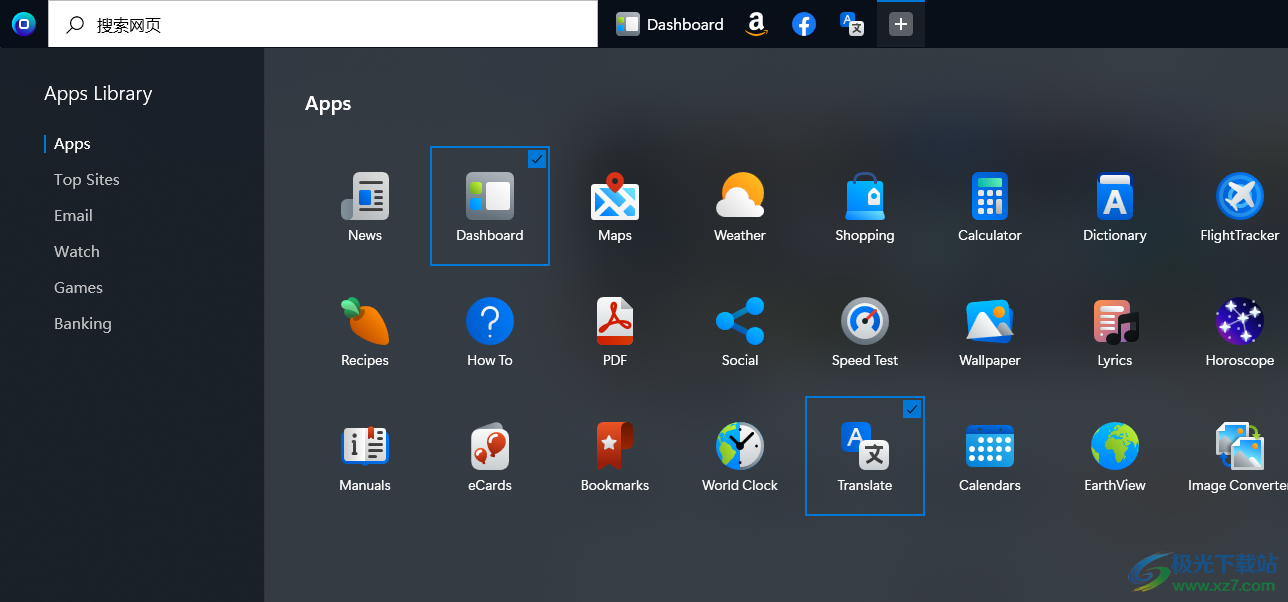
8、截图功能,点击顶部的按钮就可以在屏幕上截图,可以自动显示图片在粘贴板
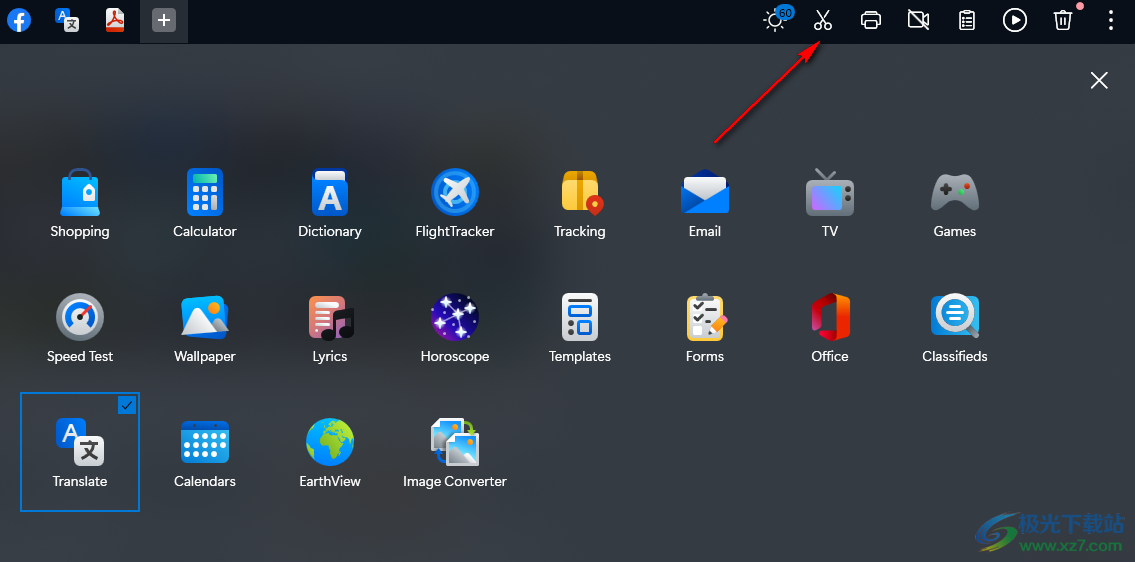
9、相机功能,可以在软件启动摄像头功能,可以启动麦克风功能
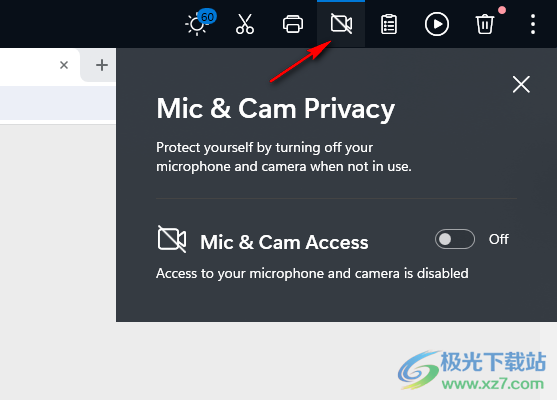
10、音乐功能,如果网页上有音乐就可以直接在这款软件播放
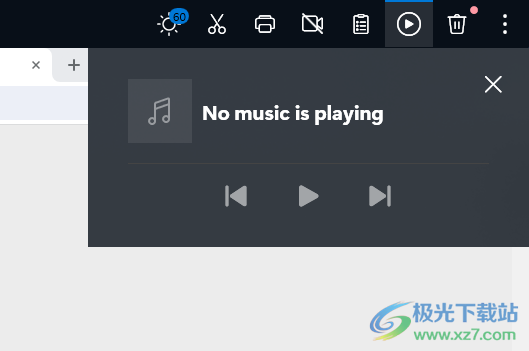
11、我的位置管理:OneLaunch可以检测您的位置,以便根据您的地区为您提供每日新闻和天气结果。
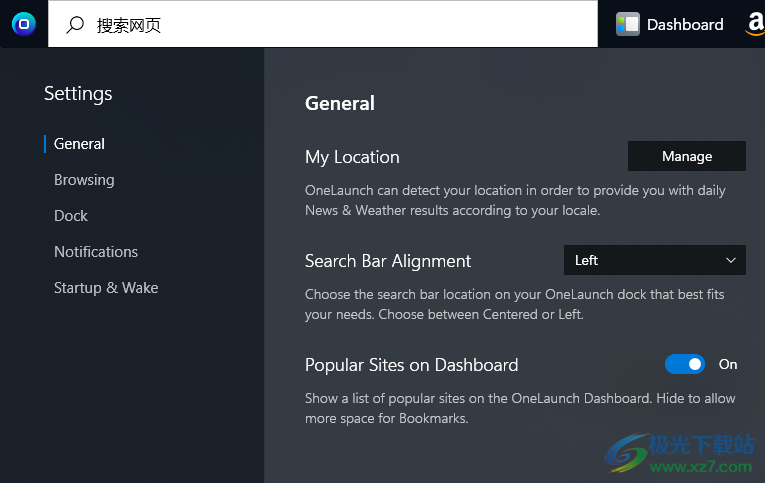
12、检查更新:点击“更新”按钮查看并下载OneLaunch的最新版本。
时区
保留计算机系统上当前设置的默认时区,或者更改为您首选的其他时区。
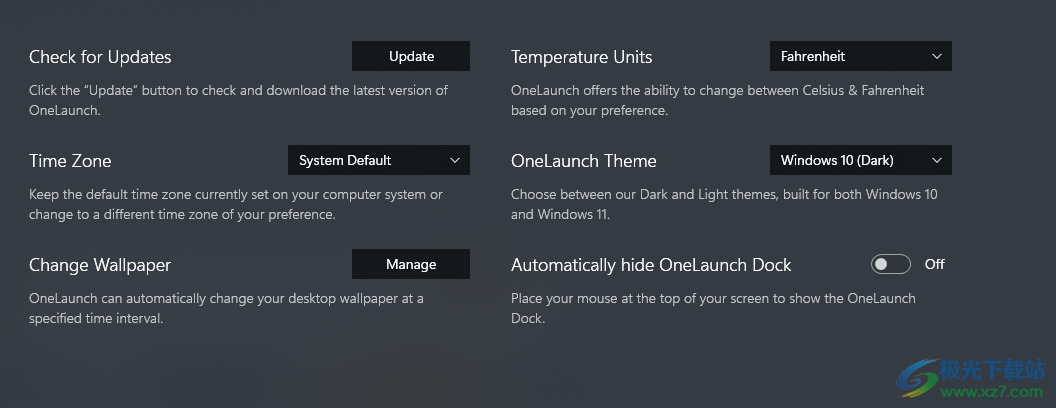
13、搜索引擎
从OneLaunch dock中选择要用于搜索的搜索引擎。选自谷歌、必应、雅虎!,DuckDuckGo和Ecosia。
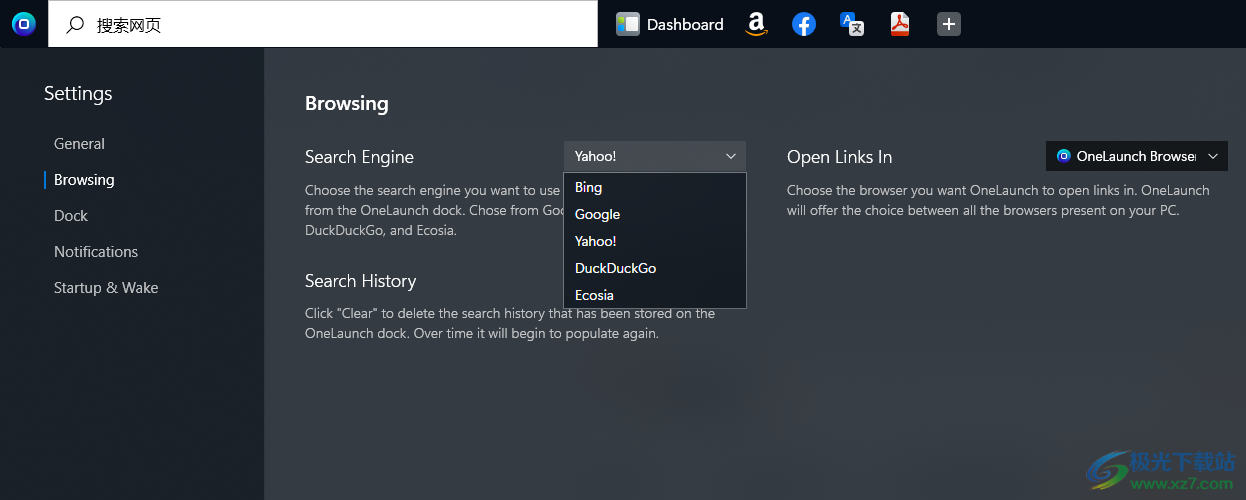
14、搜索历史记录
单击“清除”删除存储在OneLaunch dock上的搜索历史记录。随着时间的推移,它将再次开始填充。
打开中的链接
选择您希望OneLaunch在其中打开链接的浏览器。OneLaunch将在您电脑上的所有浏览器之间提供选择。
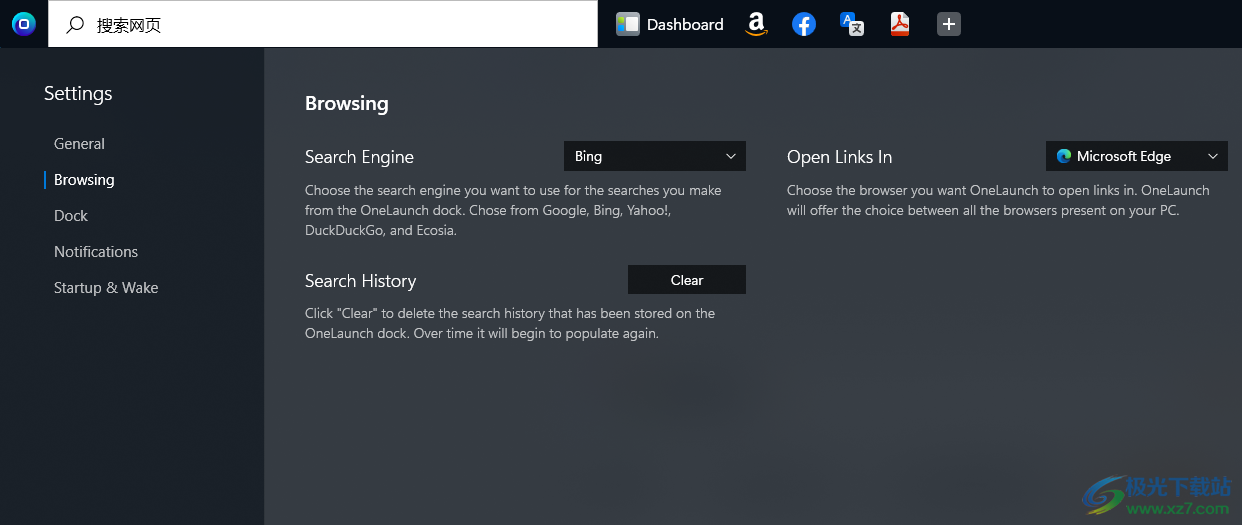
15、工具界面
应用程序
快速访问OneLaunch应用程序库和您喜爱的所有应用程序。
捕获工具
获取所有您需要的屏幕截图,存储在剪贴板历史记录工具中。
剪贴板历史记录
所有复制的项目都使用剪贴板历史记录工具保存。
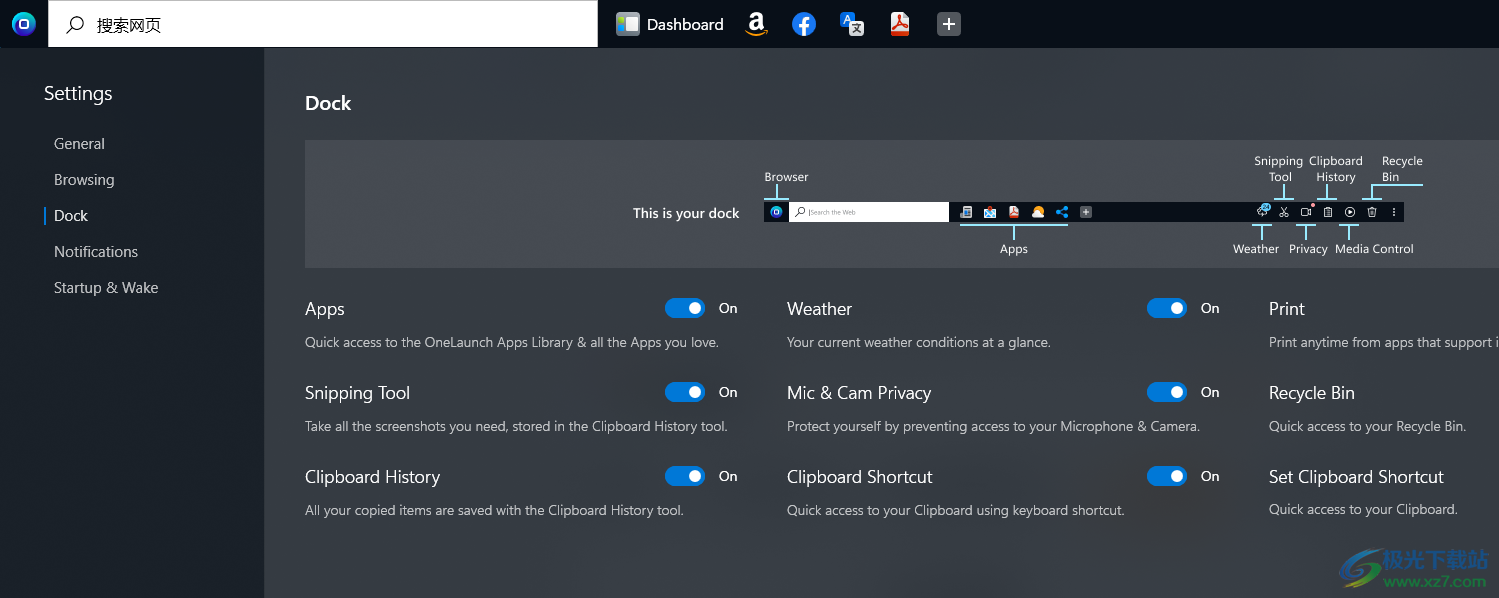
16、启动时启动
打开OneLaunch,并在计算机重新启动时准备就绪,以便您在电脑上的工作效率更高。
在系统唤醒时启动浏览器
打开OneLaunch浏览器,当你从睡眠中唤醒电脑时就可以使用了,这样你在电脑上的工作效率就更高了。
在后台运行
保持OneLaunch在后台运行,以实现不间断的功能。例如,保持剪贴板历史记录是最新的。
在Windows启动时检查更新
当您的计算机重新启动时,通过检查更新来保持OneLaunch的最新状态。
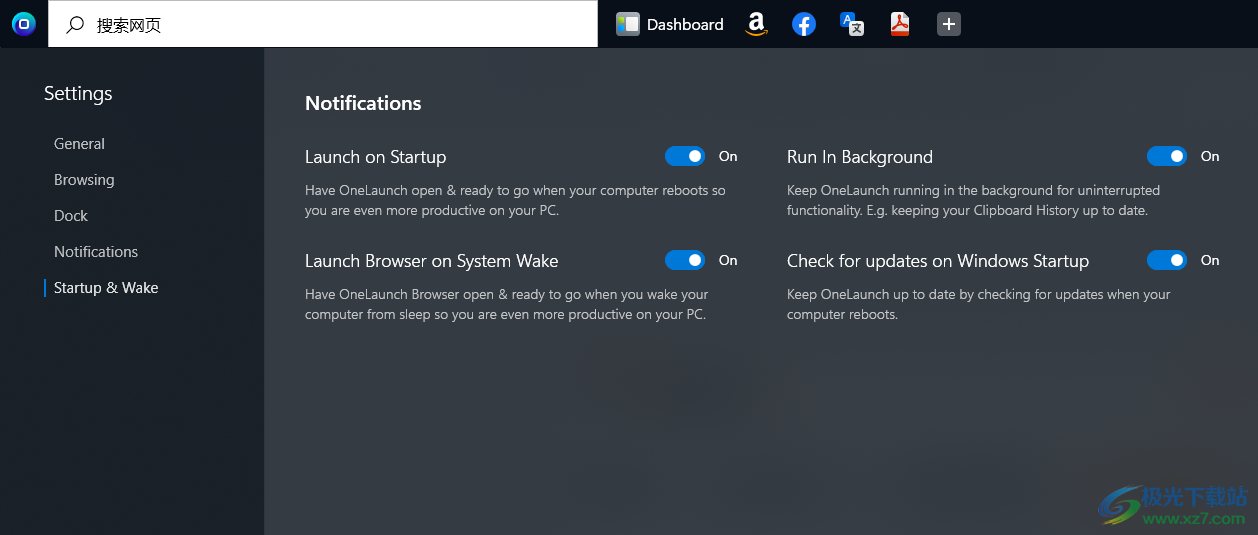
下载地址
- Pc版
OneLaunch(桌面工具) v5.7.2 官方版
本类排名
- 1 microsoft office 2010中文版1.1.2.0
- 2 microsoft office 2021官方免费版1.1.2.0
- 3 云上纺v1.4.2.4 官方版
- 4 microsoft office 2007安装包1.1.2.0
- 5 microsoft office2019官方正式版1.1.2.0
- 6 microsoft office2019专业增强版1.1.2.0
- 7 adobe acrobat 7.0 professional中文版v7.0.0
- 8 microsoft office20161.1.2.0
- 9 microsoft office 2016安装包1.1.2.0
- 10 word电脑版
本类推荐
装机必备
换一批- 聊天
- qq电脑版
- 微信电脑版
- yy语音
- skype
- 视频
- 腾讯视频
- 爱奇艺
- 优酷视频
- 芒果tv
- 剪辑
- 爱剪辑
- 剪映
- 会声会影
- adobe premiere
- 音乐
- qq音乐
- 网易云音乐
- 酷狗音乐
- 酷我音乐
- 浏览器
- 360浏览器
- 谷歌浏览器
- 火狐浏览器
- ie浏览器
- 办公
- 钉钉
- 企业微信
- wps
- office
- 输入法
- 搜狗输入法
- qq输入法
- 五笔输入法
- 讯飞输入法
- 压缩
- 360压缩
- winrar
- winzip
- 7z解压软件
- 翻译
- 谷歌翻译
- 百度翻译
- 金山翻译
- 英译汉软件
- 杀毒
- 360杀毒
- 360安全卫士
- 火绒软件
- 腾讯电脑管家
- p图
- 美图秀秀
- photoshop
- 光影魔术手
- lightroom
- 编程
- python
- c语言软件
- java开发工具
- vc6.0
- 网盘
- 百度网盘
- 阿里云盘
- 115网盘
- 天翼云盘
- 下载
- 迅雷
- qq旋风
- 电驴
- utorrent
- 证券
- 华泰证券
- 广发证券
- 方正证券
- 西南证券
- 邮箱
- qq邮箱
- outlook
- 阿里邮箱
- icloud
- 驱动
- 驱动精灵
- 驱动人生
- 网卡驱动
- 打印机驱动
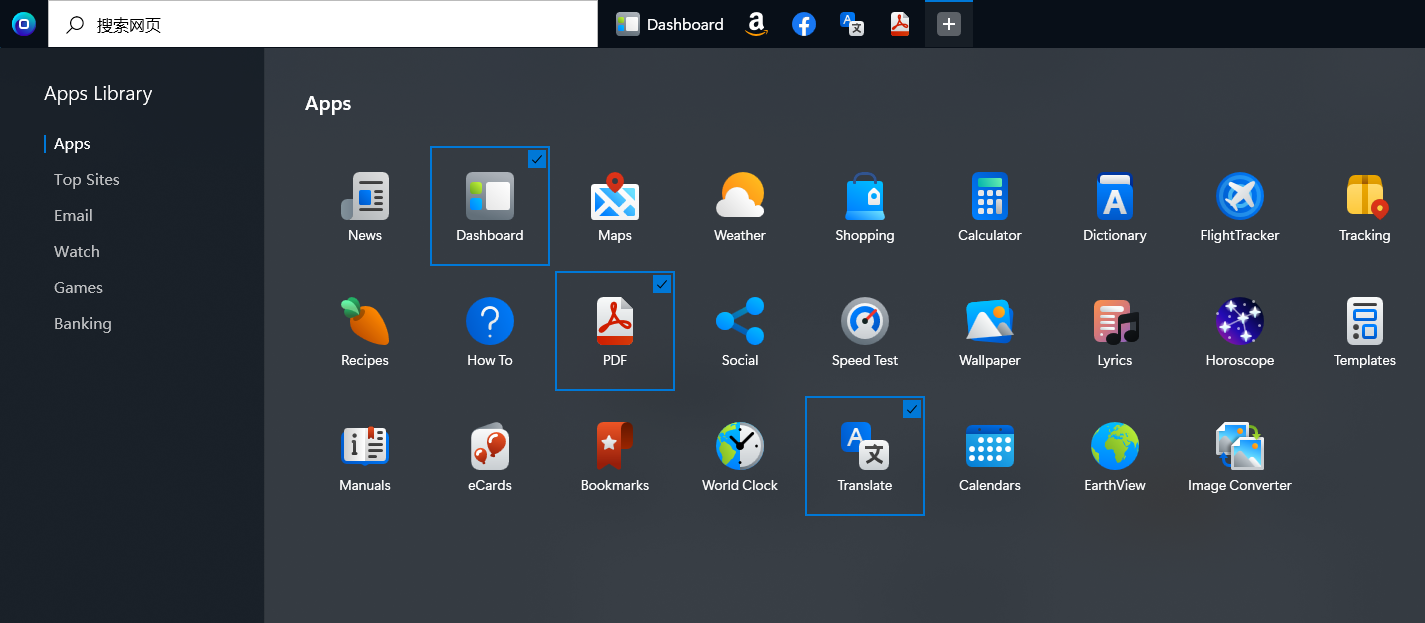






































网友评论